In questo post ti mostro come ripristinare la funzione typeahead Nautilus su tutte le versioni supportate di Ubuntu.
La funzionalità type ahead di Nautilus è stata ritirata nel lontano 2013. Gli sviluppatori di Ubuntu hanno continuato a correggere la funzionalità fino al 2017, quando sono passati a un'esperienza desktop GNOME più "vanilla".
È probabile che ti sia adattato da tempo alla vita senza di essa.
Tuttavia, nel mondo dell'open source tutto è possibile; se hai un prurito, puoi grattarlo da solo e un fervente fan della ricerca di Nautilus typeahead ha fatto proprio questo.
Cos'è la ricerca Typeahead?
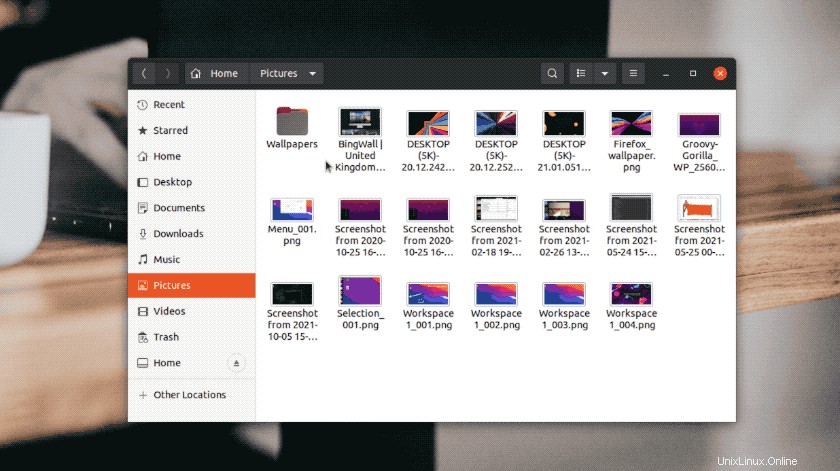
Allora, qual è questa funzione e in che cosa differisce dall'esperienza "pronta all'uso"?
La ricerca Typeahead in Nautilus funziona in questo modo:apri una cartella e inizi a digitare. Durante la digitazione, il file manager salta/trova istantaneamente al primo file (o cartella) che corrisponde alla lettera o alle lettere inserite ma, soprattutto, solo nella directory che stai visualizzando.
Cioè. trova avanti.
Questo comportamento è veloce, efficiente e (credo) piuttosto intuitivo.
Ad esempio, se apro "Immagini" e inizio a digitare "screenshot ' Salto immediatamente alla prima immagine (o cartella) che inizia con 'screenshot '. Posso usare i tasti freccia della tastiera per passare al successivo risultato corrispondente e così via.
In un Nautilus senza patch, il file manager cercherà invece tutti i file che corrispondono, sia nel nome del file che nel contenuto del documento (la ricerca full-text è per gentile concessione di Tracker).
Il "nuovo" approccio globale alla ricerca è meglio a trovare le cose per la maggior parte delle persone. Ma la maggior parte delle persone non sono tutti. Alcune persone (in particolare quelle che sono passate da macOS) vogliono premere una o più lettere sulla tastiera (con il file manager in primo piano) per passare al primo file o cartella corrispondente (senza nascondere tutto il resto alla vista) .
Se ancora non lo capisci (è una cosa molto visiva, non preoccuparti) ecco un video antico che ho trovato su YouTube. Tieni presente che il punto effettivo del video (per abilitare la ricerca interattiva) non funziona più.
Prima di mostrarti come aggiungere la ricerca typeahead all'utilizzo di una build con patch di terze parti, menzionerò che puoi fare in modo che la ricerca del testo completo di Nautilus si comporti un po' come la ricerca digitata senza che richiedono PPA o patch:
- Apri Nautilus> Preferenze
- Cambia l'impostazione "Cerca nelle sottocartelle" su "Mai"
Fatto.
Ora il file manager ti mostrerà solo i file corrispondenti dalla directory in cui ti trovi attualmente.
Il fatto è che, anche se all'inizio sembra una buona idea, il momento in cui devi cercare un file di cui non sei a conoscenza...
Quindi, per il vero affare, continua a leggere.
Abilita Nautilus Typeahead Trova in Ubuntu
Se perdi la ricerca typeahead in Nautilus, puoi recuperarla su Ubuntu da 18.04 LTS a 20.10 senza dover eseguire il downgrade del sistema o passare a un file manager alternativo come Nemo , Caja o Thunar (sebbene queste siano opzioni solide, per quel che vale).
Il PPA di terze parti (si applicano i normali rischi) che utilizzeremo riporta la tanto mancata funzionalità di ricerca dei file grazie a una patch del repository Arch User. Il PPA sostituisce la versione standard di Nautilus utilizzata in Ubuntu per una build di terze parti compilata con la funzione di ricerca typeahead abilitata.
Per aggiungerlo, apri un nuovo Terminale finestra ed esegui questo comando:
sudo add-apt-repository ppa:lubomir-brindza/nautilus-typeahead
Premi Enter quando viene richiesto di aggiungere il PPA. Ubuntu aggiornerà automaticamente i sorgenti di sistema.
Infine, esegui:
sudo apt dist-upgrade
Rivedi le modifiche elencate e, supponendo che tu sia felice di procedere, premi Enter lasciarlo “fare le sue cose”.
Una volta completata l'installazione, dovrai riavviare Nautilus affinché le modifiche abbiano effetto e questo deve essere fatto dalla riga di comando.
Premi alt + f2 ed esegui:
nautilus -r
Questo è tutto.
Apri una cartella qualsiasi in Nautilus e premi una lettera per passare a un risultato corrispondente nella cartella che stai visualizzando.
Puoi utilizzare la normale ricerca full-text in Nautilus facendo clic sull'icona di ricerca nella barra degli strumenti dell'app.
Tieni presente che quando Ubuntu aggiorna Nautilus, la funzione typeahead smetterà di funzionare fino a quando il manutentore PPA non aggiornerà il repository in modo che corrisponda ad esso. Puoi bloccare i pacchetti forniti dal PPA per impedirne l'aggiornamento, oppure puoi semplicemente prestare attenzione quando esegui Aggiornatore software strumento.
Torna a Vanilla Nautilus
Se riscontri bug durante l'utilizzo di questo PPA o decidi di voler tornare alla versione stock di Nautilus si comporta semplicemente rimuovendo il PPA usando PPA Purge.
Innanzitutto, installa PPA Purge:
sudo apt install ppa-purge
Quindi, rimuovi il repository:
sudo ppa-purge ppa:lubomir-brindza/nautilus-typeahead
Questo ti mostra un elenco di pacchetti da rimuovere e/o sottoporre a downgrade. Se sei soddisfatto di ciò che viene mostrato, premi quel Enter chiave e il cambio avrà luogo.
Termina riavviando Nautilus .
Grazie a Tuomo S.